インターネットからPDFファイルやインストールファイル、 エクセルやワードなどのドキュメントをダウンロードすることは度々あります。 ダウンロードする最も簡単な方法はブラウザのリンクをクリックすることですね。
インターネットを閲覧するにはブラウザを利用しますが、 ブラウザは数種類有り( ブラウザって何? 参照) それぞれダウンロードさせる先のフォルダが異なります。 例えば Google社の Chrome(クローム) では
ブラウザをある理由で数種類使い分ける必要が出て来た時、 このダウンロード先が異なると割りと不便を感じるものです。 これを統一するにはブラウザの設定を変更すれば可能です。
Firefox(ファイアーフォックス) での設定は上段のメニューを以下の様に辿ります。
- ツール
- オプション
- 一般
- ダウンロード
- 次のフォルダに保存する
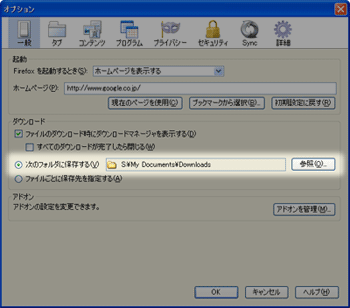 この5番の項目の右にある参照ボタンをクリックして開くダイアログから
例えば上記の Chrome の標準のダウンロード先と同じに設定を変更すれば
ダウンロードフォルダの統一が実現出来ます。
この5番の項目の右にある参照ボタンをクリックして開くダイアログから
例えば上記の Chrome の標準のダウンロード先と同じに設定を変更すれば
ダウンロードフォルダの統一が実現出来ます。
 で大雑把に言ってしまえば、利用サイトへ特化した
Google社のコアコンピタンスである検索エンジンの
有料版と無料版の提供と言うことになるでしょうか。
有料版の
Google Site Search
は正式サービスですが、
無料版の
Googleカスタム検索
当世らしく二年以上経てもβ版と言う処が面白い。
特化したと言うのは良く見る
で大雑把に言ってしまえば、利用サイトへ特化した
Google社のコアコンピタンスである検索エンジンの
有料版と無料版の提供と言うことになるでしょうか。
有料版の
Google Site Search
は正式サービスですが、
無料版の
Googleカスタム検索
当世らしく二年以上経てもβ版と言う処が面白い。
特化したと言うのは良く見る

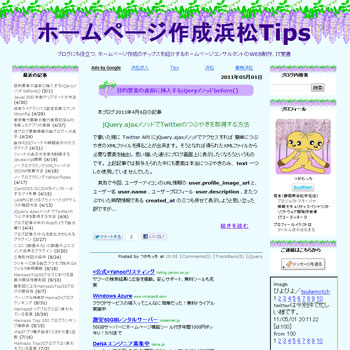 この上の今回のビフォー画面となる改修は、
実はブログ画面の拡幅もこれが目的の半分、
本ブログの更新情報を姉妹ブログ
この上の今回のビフォー画面となる改修は、
実はブログ画面の拡幅もこれが目的の半分、
本ブログの更新情報を姉妹ブログ
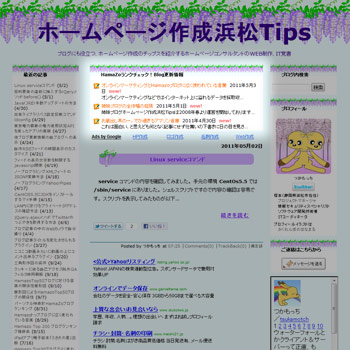
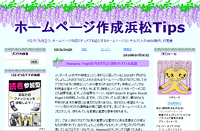 本ブログの2010年9月16日にある
本ブログの2010年9月16日にある
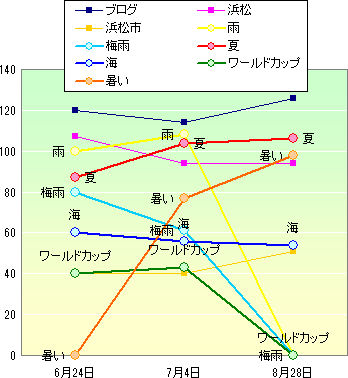
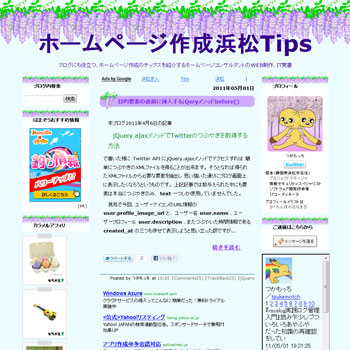 これを全体幅を50px広げ、
その広がった分を全て真ん中のブログ記事部分の表示に割り当てます。
このメインとなる改修の変更CSSコードは以下です。
これを全体幅を50px広げ、
その広がった分を全て真ん中のブログ記事部分の表示に割り当てます。
このメインとなる改修の変更CSSコードは以下です。
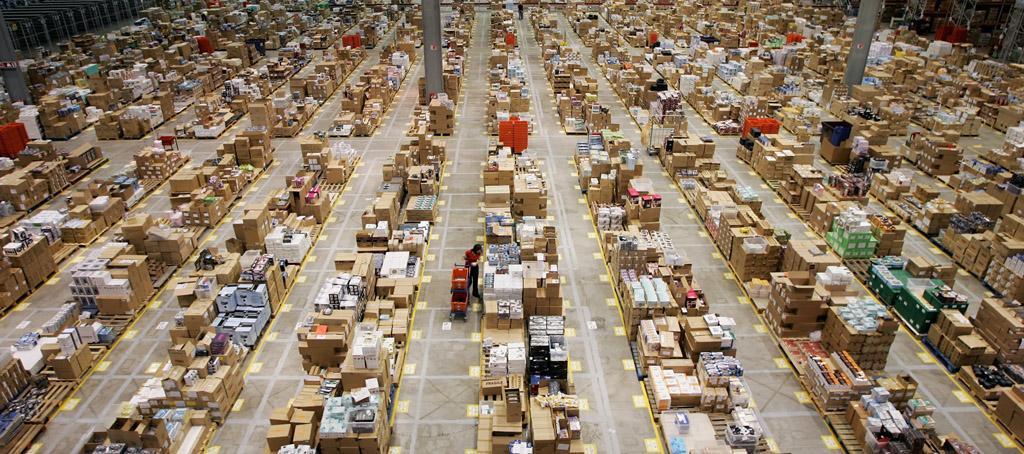
 本ブログでもしばしば記事にし、
カテゴリーのひとつにもしている
本ブログでもしばしば記事にし、
カテゴリーのひとつにもしている
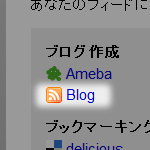 様々サービスは提供されていますが、
此処は定番でもある
様々サービスは提供されていますが、
此処は定番でもある
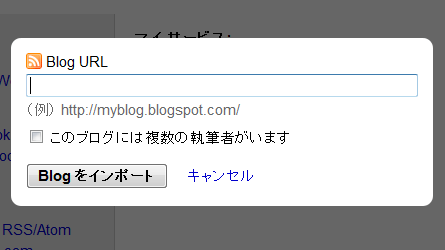
 この設定は
この設定は
 アフター図のハイライトに抜いた部分と本ブログの比較をしていただければ
分かり易いのではないでしょうか。
アフター図のハイライトに抜いた部分と本ブログの比較をしていただければ
分かり易いのではないでしょうか。